Índice
Por padrão, o Outlook está configurado para bloquear o download automático de imagens da Internet, a fim de proteger seu computador. Como resultado, cada vez que você acha que o remetente está seguro, você tem que clicar com o botão direito do mouse na Barra de Informações na parte superior da mensagem aberta, e escolher a opção "Download Pictures", a fim de visualizar o conteúdo remoto.

O Outlook (e outros programas clientes de e-mail), impede automaticamente a exibição de qualquer conteúdo remoto (por exemplo, imagens que precisam ser buscadas remotamente). Este recurso de segurança foi projetado principalmente para evitar códigos maliciosos a serem executados especialmente a partir de e-mails de spam. Mas, em muitos casos, este recurso de segurança dificulta nossa vida, pois o Outlook também bloqueia imagens que vêm de e-mails confiáveisremetentes.
Neste tutorial vou mostrar como modificar as configurações de confiança do Outlook para baixar imagens automaticamente em mensagens de e-mail HTML (Outlook 2016, 2013, 2010 & 2017).
Como desbloquear downloads de imagens no Outlook.
Aviso importante: Desbloquear imagens descarregadas em mensagens de e-mail HTML, acelera o download e a leitura das mensagens de e-mail, mas antes de desbloquear, certifique-se de que o remetente que desbloqueia é de confiança.
Método 1. Desbloquear downloads de imagens para uma única mensagem de E-Mail no Outlook.
Se você quiser desbloquear o download do conteúdo remoto para uma única mensagem no Outlook:
- Clique com o botão direito na barra de informações no topo da mensagem e, em seguida, clique em Baixar Fotos.
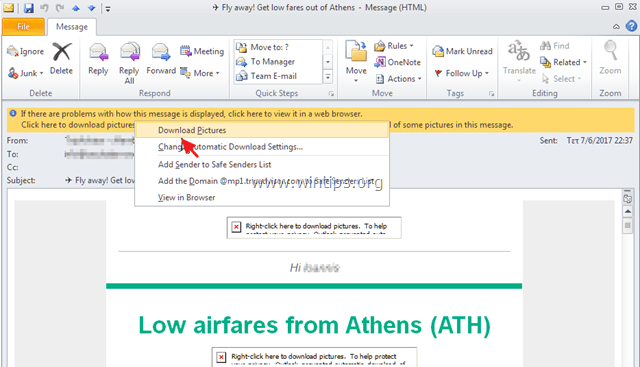
Método 2. Desbloquear downloads de imagens no Outlook para um remetente ou domínio específico.
Se você quiser desbloquear o download do conteúdo remoto para um remetente específico no Outlook:
- Clique com o botão direito na barra de informações no topo da mensagem, e depois escolha Adicionar remetente à lista de remetentes seguros or Adicione o [email protected] à Lista de Remetentes Seguros.
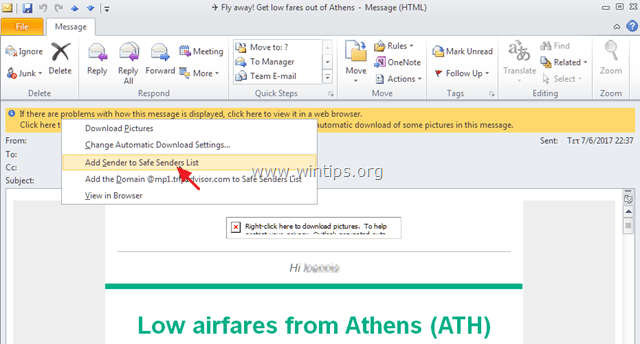
Método 3: Desbloquear downloads de imagens para todas as mensagens ou emissores no Outlook (Modificar configurações de confiança).
Se você quiser desbloquear o download do conteúdo remoto em todas as mensagens de e-mail no Outlook:
1. Do Arquivo opção do menu Opções . *
Nota: Em Office 2007 vá para Ferramentas > Trust Center.

2. Selecione Centro de Fideicomisso no painel da esquerda e depois clique no botão Configurações do Trust Center ...botão.
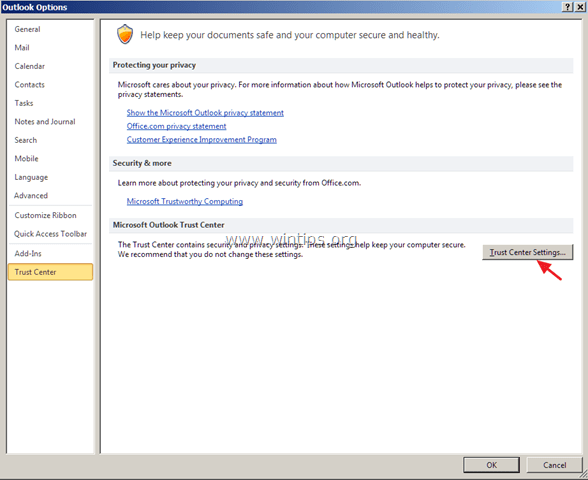
3a. Escolha Manuseio de Anexos no painel da esquerda e certifique-se de que o Desligar Pré-visualização do Anexo caixa de seleção é sem controle.
3b. Depois clique no botão Pré-visualizadores de Anexos e Documentos botão abaixo.
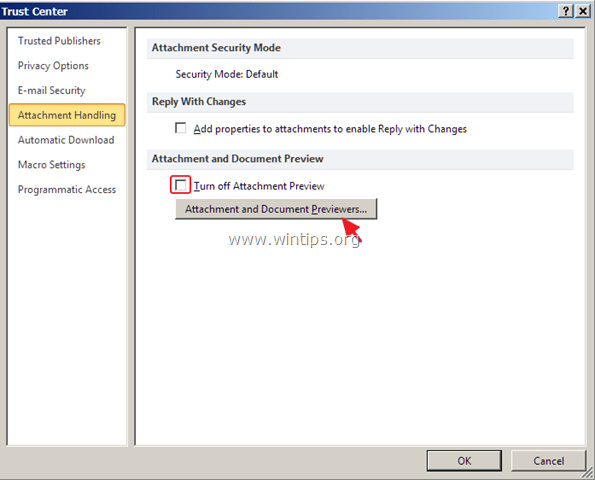
3c. Em Opções de pré-visualização de ficheiros Marque todas as caixas e clique em ESTÁ BEM.
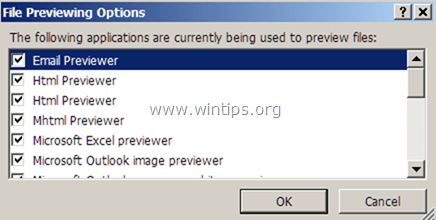
4. Então escolha Download automático à esquerda e desmarcar - no painel certo - o Não faça download automático de imagens em mensagens de e-mail HTML ou itens RSS Clique na caixa de seleção. OK para aplicar as mudanças.
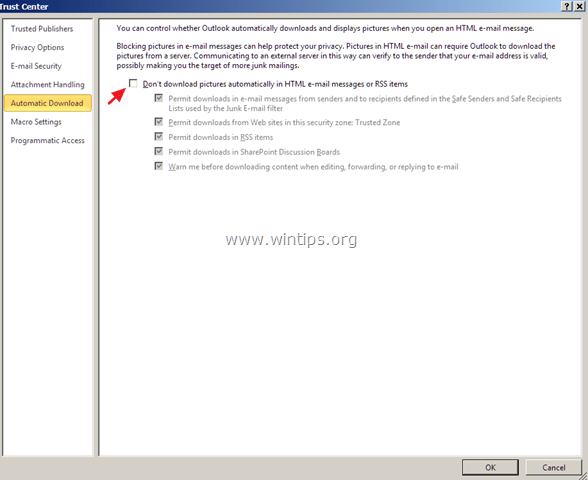
É isso! Diga-me se este guia o ajudou deixando o seu comentário sobre a sua experiência. Por favor, goste e partilhe este guia para ajudar os outros.

Andy Davis
O blog de um administrador de sistema sobre o Windows





